

Por Gina Barrow, Última atualização: April 18, 2018
Recentemente, meu iPhone não pode reproduzir vídeos do YouTube de ontem. Como posso corrigir YouTube não funciona no iPhone? Quer saber mais e continue lendo.
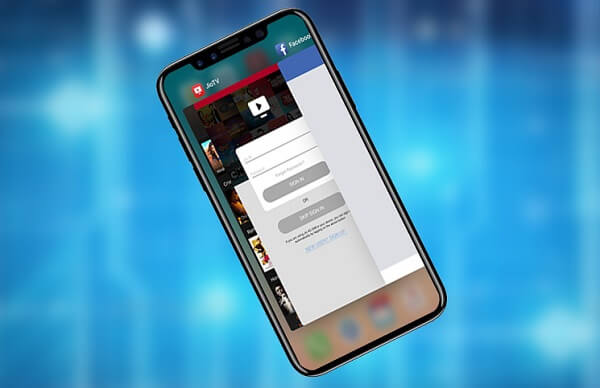
Corrigir o Youtube não funcionar em dispositivos iPhone
Você gosta de assistir vídeos? Bem, então você provavelmente tem aplicativos dedicados a isso. O YouTube é o maior e mais popular aplicativo de player de vídeo na história dos smartphones hoje.
Oferece diferentes gêneros de videoclipes, canais, DIYs, clipes curtos e até trechos educacionais. Mas e se de repente o YouTube parar de funcionar no seu iPhone? O que você vai fazer agora?
Este é um cenário em que você precisa reparar YouTube não funciona em dispositivos iPhone. Neste novo artigo, orientaremos você pelos guias sobre como resolver esse problema rapidamente.
As pessoas também leramComo baixar vídeos do YouTube?Como baixar a lista de reprodução do YouTube em 2024
Corrigir o YouTube não está funcionando no iPhoneResumoGuia de vídeo: Como corrigir o erro do aplicativo do Youtube em dispositivos iPhone
Muitos usuários de iPhone e iPad relataram recentemente que experimentam algum erro do YouTube ao assistir a vídeos no YouTube, como Erro de reprodução, Modo de tela preta, Vídeo não disponível, Vídeo não carregando. Compilamos os problemas relatados e também encontramos a melhor solução para cada um.
Este é o erro mais comum do YouTube que você encontrará enquanto espera seu videoclipe favorito. Também é comum no iPhone e iPad, mas forneceremos alguns métodos para corrigir esse tipo de problema em menos tempo.
Correções:
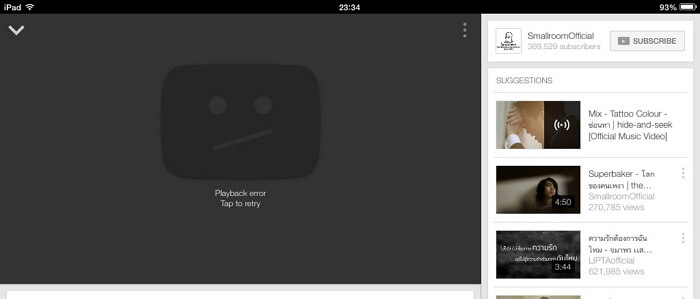
Erro de reprodução do aplicativo do Youtube
Seu YouTube pode reproduzir vídeos se você for um convidado, mas com acesso limitado, ou se tiver uma conta do Google para acesso total e contínuo. Você só precisa fazer login ou registrar-se, se necessário.
A tela preta geralmente acontece quando o vídeo do YouTube é incorporado em um site e se você reproduzir o vídeo, apenas a tela preta aparece. Isso pode significar um problema de rede na maioria das vezes ou também o status do site.
Correções:
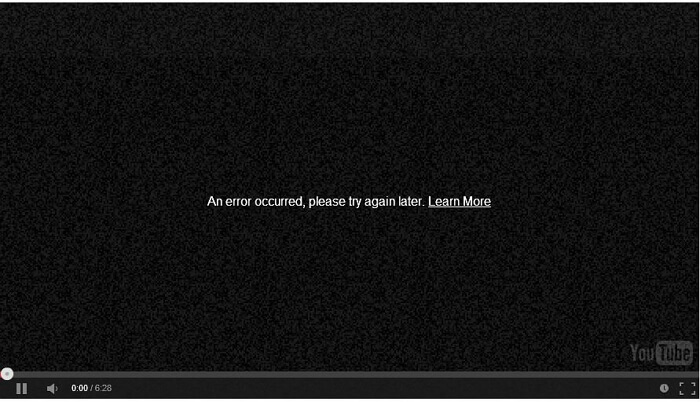
Modo de tela preta de vídeo do Youtube
Se o problema estiver no próprio site, você pode optar por notificar o site ou simplesmente encontrar o vídeo no aplicativo do YouTube.
Outro caso de navegador é se você estiver assistindo o YouTube em um navegador da web no iPhone, chega um momento em que o vídeo que você está assistindo mostra um erro “Desculpe, este vídeo não está disponível neste dispositivo”.
Correções:
O vídeo agora será reproduzido completamente
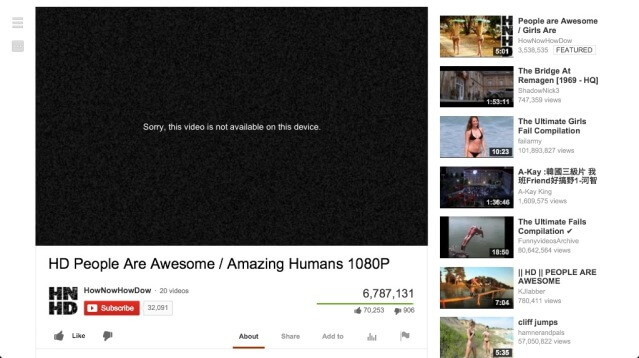
Vídeo do Youtube não disponível para assistir
Este problema aponta para fraco sem conexão com a internet. Tudo que você precisa é verificar o sinal Wi-Fi ou os dados móveis. Você pode ligar e desligar o Wi-Fi, o mesmo com os dados móveis. Se o problema ocorrer, você pode esquecer o Wi-Fi e reconectar digitando a senha no iPhone.
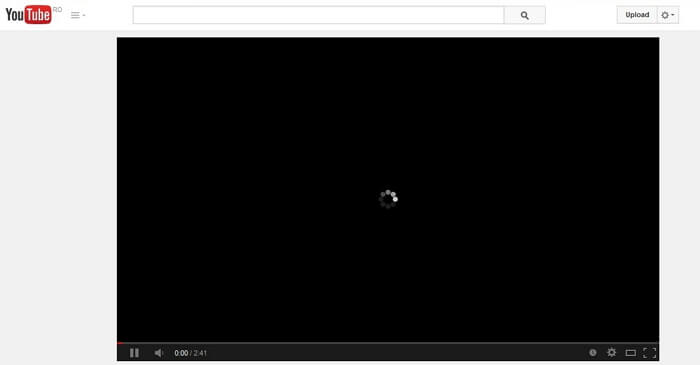
Vídeo do Youtube não está carregando no dispositivo
Quando o problema do YouTube não funcionar no iPhone, tente reiniciar o iPhone, atualize o Youtube para a versão mais recente ou até mesmo reinstale o Youtube. Esses métodos corrigirão a maioria dos erros ao usar o Youtube.
Se o seu problema for mais problemático, siga estes guias que compilamos e certamente seu aplicativo favorito será corrigido mais cedo.
Vamos voltar ao básico, reiniciar o dispositivo pode ajudar a resolver YouTube não está funcionando no iPhone problema.
Para reiniciar o iPhone, toque em 'Slide to Power Off' ou deslize o ícone vermelho da esquerda para a direita no iPhone/iPad. Deixe-o desligado por cerca de 2 minutos e depois ligue-o novamente.
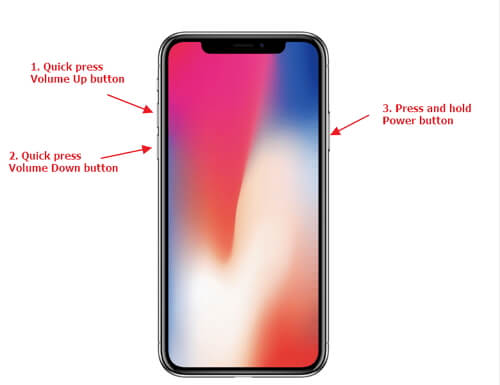
Reinicializar dispositivos iPhone/iPad--2.1
Outro "uma obrigação” no uso do smartphone é garantir que seus aplicativos estejam atualizados na maior parte do tempo. As atualizações trazem correções de bugs e resolverão várias falhas de software.
Para atualizar o YouTube, acesse a AppStore, toque em Atualizações e encontre o YouTube. O aplicativo será exibido se houver uma atualização disponível.
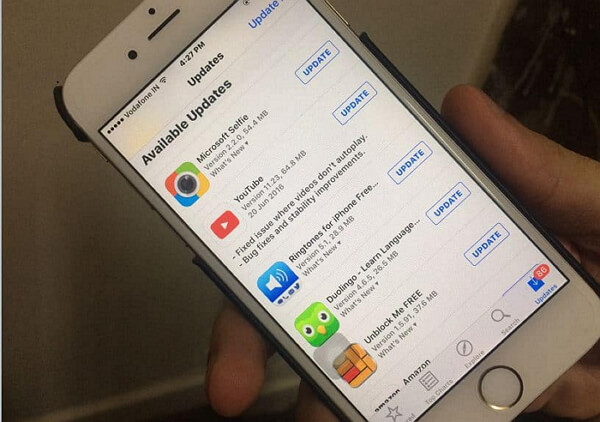
Atualizar o aplicativo do YouTube--2.2
Um pequeno truque pode ajudar muito, especialmente quando o YouTube começa a causar problemas no iPhone/iPad. Primeiro, feche o aplicativo pressionando o botão Home duas vezes. O alternador de aplicativos agora será aberto e você verá todos os aplicativos em uso no momento. Deslize o aplicativo do YouTube para cima para fechá-lo.
Quando você achar que o YouTube realmente não ouve as correções que você aplica, tente desinstalar o aplicativo e depois reinstale-o. Verifique se o problema ainda ocorre.
Desinstalar não significa que sua conta será excluída. Você pode simplesmente entrar novamente depois de reinstalá-lo.
Desinstale e reinstale o aplicativo do YouTube--2.4
A Internet pode ser a principal culpada na maioria das vezes, mas você precisa verificar se realmente é nesse caso. Verifique sua conexão sem fio se a internet tem sinal estável e forte ou se seus dados móveis estão realmente conectados.
Se parece haver um problema de software no iPhone/iPad, o último que podemos oferecer como solução rápida é redefinir as configurações de rede.
Para fazer isso, vá para Configurações> e toque em Geral> toque em Redefinir> toque em Redefinir configurações de rede. As configurações de Wi-Fi, VPN e Bluetooth serão apagadas ou redefinidas no dispositivo. Depois de redefinir a rede, seu dispositivo será reinicializado.
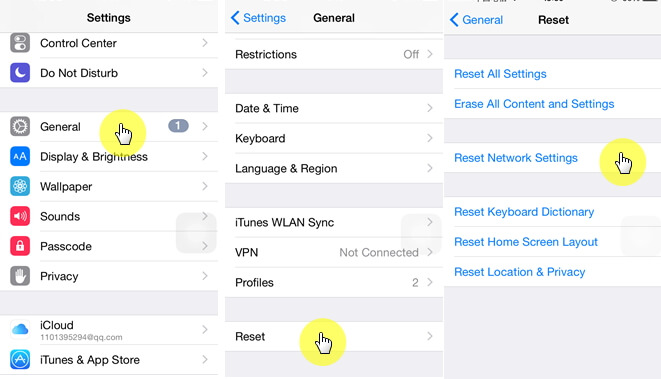
Redefinir as configurações de rede em seus dispositivos iPhone--2.6
As pessoas também leramComo baixar vídeos do YouTube?Como baixar a lista de reprodução do YouTube em 2024
O problema YouTube não está funcionando no iPhone é um cenário comum para a maioria dos dispositivos iOS. No entanto, acreditamos firmemente que, se você seguir os métodos recomendados para corrigir o problema mencionado acima, pode ter certeza de que seu YouTube começará a funcionar sem problemas novamente!
Caso o problema piore e se reduza a um problema relacionado ao software, você precisa verificar o sistema iOS. Às vezes, o sistema iOS precisa ser solucionado, especialmente em casos como códigos de erro do iTunes, congelamento, travamento, modo de recuperação, modo DFU, travado no logotipo da Apple e telas brancas / azuis / pretas.
Existe um programa que é 100% confiável, seguro e protegido. Reparo do sistema do iPhone para o aplicativo do Youtube ajuda a corrigir vários problemas do sistema sem métodos complicados.
Basta baixar e instalar o Free Version programa e siga as instruções na tela e você está pronto para ir!

Corrigir o problema do aplicativo do YouTube que não funciona
Download grátis Download grátis
Como ajudar o aplicativo do youtube corrigido em dispositivos iPhone para você? Este vídeo apresenta a solução completa. Clique para assistir isso Vídeo e você pode obtê-lo.
Se você achar que este artigo é útil e útil, você pode compartilhar com seus amigos e familiares em tempo hábil. Este post irá ajudá-los quando eles encontrarem o mesmo problema, certo.
Deixe um comentário
Comentário

BOUMAZOUGH2019-09-11 14:22:01
EXCELENT
Recuperação do Sistema iOS
Repare vários erros do sistema iOS de volta ao status normal.
Download grátis Download grátisArtigos Quentes
/
INTERESSANTEMAÇANTE
/
SIMPLESDIFÍCIL
Obrigada! Aqui estão suas escolhas:
Excelente
Classificação: 4.6 / 5 (com base em 96 classificações)